Как вспомнить пароль от Wi-Fi, если никуда его не записывал ранее. Можно ли в самом компьютере найти текстовый файл с нужной комбинацией цифр? Если вы тоже задавались таким вопросом не нашли решения, эта статья будет очень полезной. Рассмотрим, как же можно узнать пароль от ростелекомовского роутера.
Как узнать пароль от Wi-Fi роутера Ростелеком
Если в вашем доступе есть компьютер, который уже подключен к нужной вам сети, но вы просто не можете вспомнить пароль, чтобы сообщить его кому-то другому, сделать это будет довольно просто. На данный момент есть два очень простых метода сделать это:
- В настройках сети;
- Через командную строку Windows.
Если первый способ знают практически все, то вот со вторым могут возникнуть определенные вопросы, поэтому в этой статье будет предоставлена подробная инструкция по каждому из способов. Начнем с настроек сети.
В настройках сети на компьютере
Наиболее простой и доступный метод распознавания займет у вас около минуты. Первое, что нужно сделать, это найти в правом нижнем углу значок, изображающий сетевое подключение через Wi-Fi:
Как поменять пароль на Wi-Fi Ростелеком
- Находим нашу сеть.
- Нажимаем на ней правой кнопкой мыши.
- Запуская контекстное меню.
- Далее переходим в «Свойства».
- В новом окне нужно перейти во вкладку «Безопасность».
- Ничего здесь менять не нужно будет – просто снимаем галочку с «Отображать вводимые знаки».
- Теперь в форме «Ключ безопасности сети» будет введен ваш пароль, который остается записать или скопировать в отдельный текстовый файл.
Через командную строку Windows
Несмотря на то, что этот метод довольно прост и требует минимума затраченного времени, многие натурально бояться использовать командную строку, так как уверены, что любое их неверное действие приведёт к тому, что вся система перестанет работать правильно и это уже никак нельзя будет исправить. На самом деле практически все операции, связанные с командной строкой – это простые команды, которые будет нетрудно запомнить, а даже в случае неправильного ввода, система ни коим образом не пострадает.
Невероятно, но с помощью командной строки можно даже узнать пароль от сети, к которой подключен компьютер, с которого и будет проводиться вся операция. Итак, запускаем командную строку:
- Нажимаем комбинацию клавиш «Пуск» + R.
- Вводим «cmd».
- Уже в самой командной строке вводим netsh wlan show profiles. Этим мы запускаем сохраненные в памяти устройства сетевые профили всех сетей, к которым когда-то подключался ноутбук или ПК.
- Далее запоминаем название сети, пароль от которой нужно узнать и вводим следующее:
netsh wlan show profiles name=имяпрофиля key=clear. - После того, как мы ввели этот код, открывается внушительный по своим размерам список, состоящий из самых разных настроек, среди которых нужно отыскать пароль. Для этого ищем Параметры безопасности, а внутри этого подзаголовка находим «Содержимое ключа». Это и есть пароль, который нам нужен.
Практичность этого метода заключается в том, что он универсален.
Если предыдущий метод с использованием настроек перестал работать, начиная с Windows 8, то командная строка – это то, что работает всегда и при любой версии операционной системы от Microsoft.
Но что, если вы хотите узнать пароль, который еще никогда не вводили в ПК? Многие знают, что на роутерах написан шифр, установленный на них по умолчанию, но мало кто знает, где именно он изображен. Давайте разбираться, где же он находится.
Где находится пароль на роутере Ростелеком
Да, очень часто пароль, установленный по умолчанию можно найти, даже не подключаясь к устройствам, которые используют данную Wi-Fi-сеть. На роутерах от компании Ростелеком всегда есть наклейка, где указан идентификационный код роутера, а также пароль, который включает в себя случайную комбинацию из цифр и латинских букв. Настоятельно рекомендуем записать пароль в текстовый документ, так как комбинация, устанавливаемая по умолчанию, бывает очень тяжелой к тому, чтобы запомнить её.
Чаще всего найти эту наклейку можно под низом корпуса. Просто поднимаем, смотрим и ищем текст по типу Wireless Password, Password (Key), Security Key или нечто похожее. Чаще всего находится этот текст под полем ввода SSID.
Если не получилось узнать пароль
Как быть, если узнать забытый шифр методами, указанными выше, не удалось? Первое, что можно сделать – это позвонить по телефону 8 800 100-08-00 в компанию Ростелеком, которая сможет подсказать пароль от роутера, если вы его забыли. Если вы используете фирменную продукцию от провайдера, то оператор сможет помочь вам. Единственное, что от вас потребуется, назвать логин или личные данные владельца, на чье имя зарегистрирован аккаунт.
Кроме того, всегда можно восстановить пароль, но для этого, возможно, придется вызвать специалистов, которые смогут провести эту процедуру самостоятельно. Техники смогут установить именно тот код безопасности, который вы захотите.
Как восстановить пароль роутера
Один из самых простых способов сделать это, если вы не можете даже подключиться к своему Wi-Fi – это откат до заводских настроек. На абсолютно всех роутерах есть специальная экстренная кнопка, дающая возможность сбросить настройки в экстренном случае. После этого на некоторых моделях полностью сбрасывается пароль, из-за чего Wi-Fi становится полностью открытым и «чистым», а у некоторых ставится самый простой шифр по умолчанию, например, 12345678 или что-то в таком духе.
В любом случае после того, как вы сбросили настройки роутера, остается только поставить новый шифр, то есть восстановить его. Для этого нужно открыть браузер, будучи при этом подключенным к своей сети. Далее выполняем следующее:
- Вводим в поисковую строку 192.168.0.1. Это код, который нужен для того, чтобы попасть в панель управления роутером, откуда можно будет легко поменять пароль или поставить новый.
- Вводим имя пользователя и пароль. Чаще всего для этих данных используются название вашей Wi-Fi-сети и пароль admin, если вы его меняли. Если же меняли и не помните его, то нужно будет самостоятельно посетить офис компании Ростелеком с документами, подтверждающими личность, чтобы получить доступ к профилю опять.
- В открывшемся меню нужно будет найти нечто, похожее на Security Settings или System Security. Там чаще всего и находятся настройки с паролями и логином.
- Выставляем способ шифрования, вводим новый пароль, подтверждаем и сохраняем все изменения.
Как узнать пароль от Wi-Fi Ростелеком
С помощью панели управления, о которой говорилось в предыдущем пункте, сделать это можно очень просто:
- Заходим в неё.
- Находим там настройки администрирования или безопасности.
- Там находим вкладку «Пароль»
- Просто нажимаем на галочку «показать вводимые символы».
Вот и всё! Несмотря на то, что этот способ довольно проблематичен из-за того, что не все помнят свой логин и пароль от панели управления, этот метод работает всегда, если вы можете получить доступ к Wi-Fi.
Узнать пароль можно, взглянув на днище роутера. Внизу или сзади всегда есть специальная наклейка – она и позволяет вам узнать пароль, установленный по умолчанию. Если же и он не подходит, тогда можно позвонить в сервис компании Ростелеком, назвать и предоставить оператору свои данные, а он постарается помочь вам удаленно, получив доступ к панели управления.
Что делать, если забыл пароль от Wi-Fi Ростелеком
Путей для решения этой проблемы довольно много. Выше мы предоставили огромное количество способов, которые подходят для тех случаев, когда вы подключены к сети, не подключены к сети, были подключены к ней когда-то или же впервые пытаетесь подключиться к новой сети.
Если вы когда-то уже были пользователем этой сети, лучшим решением будет способ с использованием командной строки. Он позволяет просмотреть историю ваших подключений и обнаружить пароль даже от тех сетей, к которым вы подключались ранее. Главное – это знать имя этой сети.
Если вы подключены к сети, но не знаете пароль, сделать это можно с помощью настроек сети. Максимально простой способ, который подходит для большинства ноутбуков и компьютеров.
Если это ваше первое подключение к сети, попробуйте ввести шифр, который написан на самом роутере. О том, где он может быть написан, также есть подробная инструкция выше.
Ну и если ни один вариант не подходит, тогда всегда есть универсальный способ – это сброс настроек роутера до заводских. Таким образом мы убираем пароль, после чего сразу же ставим новый, который будет запомнить куда легче.
Источник: kakoperator.ru
Как узнать пароль от Wi-Fi роутера Ростелеком — все методы

На сегодняшний день большинство пользователей компьютерных технологий предпочитают использовать беспроводное соединение с интернетом, то есть Wi-Fi. Это весьма удобно, так как оплатив один канал, обеспечивающий интернет-соединение, можно использовать его не только на компьютере, но и на других устройствах с помощью роутера. Одним из самых известных провайдеров, поставляющих данное устройство, является Ростелеком.

Обычно при первой установке роутера пользователь желает установить шифр для защиты. И чтобы подключиться к нему с другого устройства, нужно ввести установленную комбинацию цифр. Нередко люди их забывают, но есть несколько способов узнать пароль от Wi-Fi Ростелеком.
Как узнать пароль с помощью компьютера?
Действие современных моделей роутеров распространяется на несколько метров, и поэтому их всё чаще можно встретить в любом доме. Однако иногда пользователь не записывает код в надежный носитель, надеясь на свою память, которая может подвести практически в любой момент. Конечно, все основные устройства будут уже подключены к действующему роутеру и шифр для них не потребуется. Но вот для подключения новых устройств необходимо его введение в специальное поле.

Взломать или подобрать пароль очень сложно, даже практически невозможно, так как эта комбинация из 8 букв или цифр. Но если пользователь предпочитает традиционное программное обеспечение Windows 7, Windows 8 или 10, то можно попытаться узнать код через настройки компьютера.
Компьютер с программным обеспечением Windows 7 и 8
С помощью этих советов вы можете легко узнать пароль от действующего роутера:
- Необходимо зайти в Пуск и в строку поиска ввести «Цент управления сетями и общим доступом», нажать курсором на ссылку, которая была найдена автоматически.
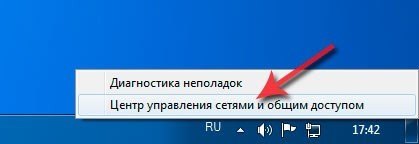
- Открывшееся окно содержит пункт «Управление беспроводной сетью». Кликните на него левой кнопкой мыши, вам нужен именно он, так как именно здесь содержится свойства подключенной сети.
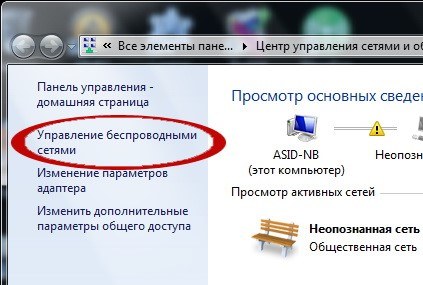
- Во всплывающем окне найдите вкладку «Безопасность».
- Для того чтобы увидеть действующий пароль, нужно нажать на позицию «отображать…».
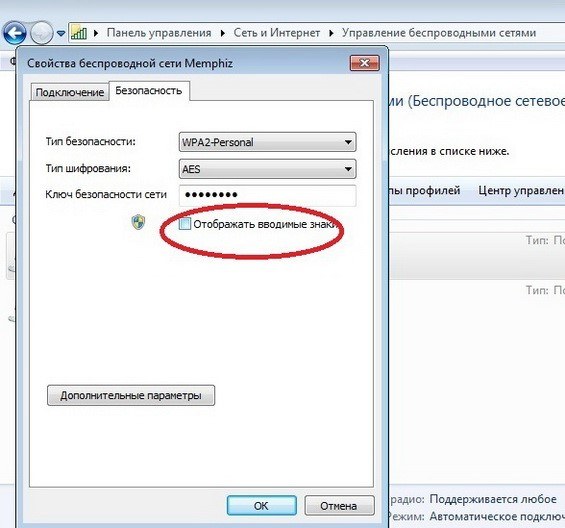
- Теперь вы восстановили пароль от своего Wi-Fi Ростелеком и можете с легкостью получить доступ к интернету с других устройств.
Компьютер с программным обеспечением Windows 10
Чтобы использовать этот метод для определения пароля, необходимо соблюдение двух условий. Во-первых, компьютер должен иметь доступ в интернет по Wi-Fi Ростелекома. Во-вторых, вы должны быть администратором компьютера. В иных случаях использование данной методики невозможно. Если вышеперечисленные требования соблюдены, то руководствуйтесь следующим порядком действий, чтобы восстановить пароль:
- Найдите в Пуске «Центр управления сетям» и нажмите на строку левой кнопкой мыши.
- В открывшемся окне нажмите на раздел под названием «Изменение параметров адаптера». Нажав, вы автоматически перейдёте в него.

- В появившемся окне вы увидите отображение интернет-соединение вашего компьютера. Чтобы вызвать контекстное меню и войти в свойства сети, необходимо кликнуть правой кнопкой мыши по значку соединения.
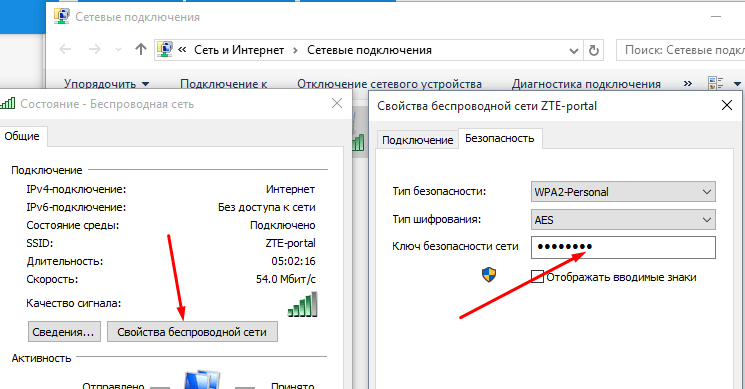
- Тут требуется перейти к разделу «Безопасность», и нажать на строчку «Отображать…»
- Используйте отобразившуюся комбинацию цифр.
Непосредственные настройки роутера
Чтобы узнать пароль от домашнего Вай-Фая Ростелеком можно использовать коробку от роутера, в которой он был приобретён. Где написан пароль от Wi-Fi? Посмотрите на её заднюю часть. Там написан адрес интерфейса и входные данные.
В том случае, если коробка потерялась или её просто выкинули, то можно подключиться к сети и без активации продукта. Для этого введите в строку поиска IP-адрес беспроводного маршрутизатора (по умолчанию это 192.168.1.1), в оба поля нужно ввести admin. Если эти данные не подходят, то попытайтесь ввести pass или же password.

- После того, как вы зайдёте в настройки, найдите вкладку «WLAN» и нажмите на нее.
- Перейдите к разделу «Безопасность».
- Найдите позицию WPA или WAPI и нажмите на строку «Отобразить…»
А что делать, если сеть неактивна?
Что делать, если все предыдущие способы предполагали наличие активного интернет-соединения, но его нет? Есть один способ отображения пароля от неактивной сети:
- Нужно нажать на Пуск и зайти в Служебные настройки, затем кликнуть на Командную строку.
- В этой строке введите друг за другом следующие команды:
netsh wlan show profiles
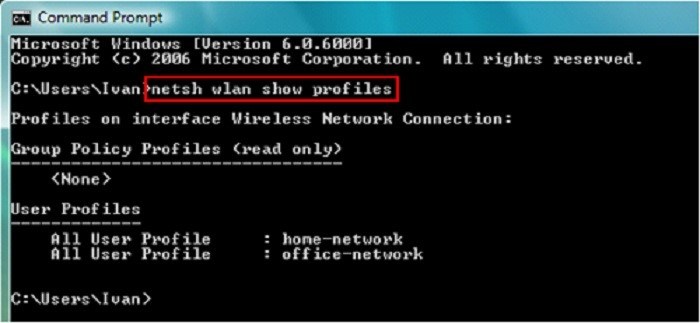
Благодаря этому действию вы узнаете название сети, от которой необходим код.
Смена пароля на роутере
Иногда возникает необходимость смены пароля от роутера. Возможно, появляется желание ввести более подходящий и знакомый код или же неизвестные устройства каким-то образом подключились к вашей сети.
Что делать в таком случае? Для того чтобы сменить пароль требуется выполнение следующих действий:
- На вашем роутере Ростелеком есть кнопка «Reset». Нажмите на неё, чтобы все имеющиеся настройки были сброшены.
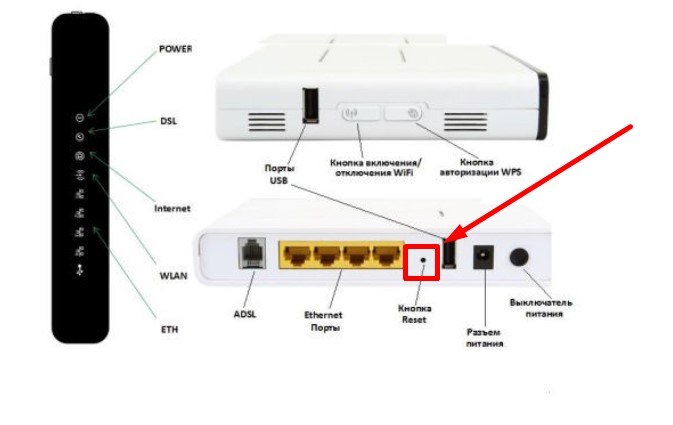
- Откройте любой браузер и в строке поиска введите цифры 192.168.1.1.
- После выполнения этого действия, если стандартные пароли прежде никогда не изменялись, должно появиться окно, в которое нужно ввести «admin», кликните на «Вход».

- Откроется страница с настройками. Переходим в настройки WLAN.
- Выберите пункт «Основной» и удалите старый пароль, символы которого закрыты звёздочками (или кружочками).

- Введите в эту строку новые данные.
- Сохраните изменения. После этого роутер отключится из-за смены данных, к нему нужно подключиться заново с помощью нового пароля.
Видео-инструкция по замене пароля:
Иногда возникает ситуация, при которой человек забывает свой пароль, а стандартные данные для авторизации по адресу 192.168.1.1 не подходят по каким-либо причинам. В этом случае необходимо сбросить настройки роутера до заводских. Для этого нажмите на роутере кнопку «Reset». Обычно она находится в небольшом углублении и достать до неё можно только иголкой.
Соединение после этого действия будет найдено автоматически. Затем нужно обратиться к настройкам WLAN и установить новый пароль и выбрать способ шифрования, а также дать название точке доступа. После перезагрузки роутера соединение будет установлено.
Источник: bezwifi.ru
Как можно узнать пароль от Wi-Fi Ростелеком — простые способы

Беспроводные Wi-Fi сети сегодня установлены практически в каждом доме, позволяя использовать домашний интернет на любых устройствах, оплачивая всего одну выделенную линию. Удобство и комфорт беспроводного интернета в квартирах обеспечивают современные роутеры. Большой популярностью у россиян пользуются функциональные роутеры провайдера Ростелеком.
Поскольку настроиться к сети необходимо всего один раз, а дальнейшие подключения происходят автоматически, наступает такой момент, когда перед пользователями встает вопрос, как узнать пароль от вайфая Ростелеком. А иногда владельцам необходимо поменять секретный код на роутере Ростелеком.
Как узнать пароль от Wi-Fi Ростелеком
Если вы давно не использовали и уже забыли пароль от вайфая Ростелеком, воспользуйтесь удобной возможностью, которую провайдер заранее предусмотрел для своих клиентов. Существует несколько способов узнать код доступа от своего wifi – такие, как операционные системы Windows или непосредственно роутер.
Узнать пароль через роутер
Итак, что делать, если забыл пароль от Wi-Fi?
Как правило, на упаковке от роутера Ростелеком содержатся необходимые входные данные, а также адрес интерфейса, позволяющие пользователю управлять настройками оборудования. Если же по каким-либо причинам коробка от устройства не сохранилась, следует подключиться к локальной сети при помощи проводного интернета. Порядок действий пользователя при этом включает несколько шагов:
- Потребуется набрать в строке поиска адрес 192.168.1.1

- При запросе логина и кода доступа системы следует ввести в оба поля
admin. В случае, если эта стандартная комбинация вайфай роутера не подошла, попробуйте набрать pass или password. - Войдя в настройки системы, следует определить вкладку «WLAN», с
помощью которой перейти в раздел «Настройки Wi-Fi».
- В отобразившейся позиции WPA/WAPI, необходимо выбрать опцию
«Отобразить».
Получив секретный код от роутера, в этом же окне пользователь имеет возможность изменить его, сохранив обновленные настройки.
Определение пароля с помощью Windows 7/8
Быстрое и простое решение проблемы для тех, кто ищет, как узнать свой пароль от активной сети Ростелеком – воспользоваться персональным компьютером.
Вы можете легко посмотреть код доступа от вайфай, если на вашем компьютере установлена операционная система Windows 7 или 8.
Все, что вам потребуется сделать:
- Кликнуть правой кнопкой мыши на значок компьютера или Wi-Fi в трее,
выбрав опцию «Центра управления».
- В появившемся окне воспользуйтесь функцией «Управление беспроводной
сетью».
- В контекстном меню из свойств сети следует выбрать «Безопасность».
- Кликнув на опцию «Отображать» вы увидите входные данные от вашего Wi-Fi.
Для удобства рекомендуется выписать код на бумажный носитель и хранить его в безопасном, недоступном для посторонних месте.
Как узнать пароль, если у вас Windows 10
Как восстановить пароль от Wi-Fi, если ваш домашний компьютер или ноутбук работает на операционной системе Windows 10?
Порядок действий пользователя при активном беспроводном соединении следующий:
- В панели управления необходимо выбрать «Центр
управления сетями». - В появившемся окне кликните по «Изменение параметров
адаптера».
- Выбрать ваше беспроводное соединение и нажать правой кнопкой мыши выбрав «Состояние».

- Далее нажать «Свойства беспроводной сети» и зайти на вкладку «Безопасность».
- Нажатие на опцию «Отображать вводимые знаки» позволит определить логин и пароль от
вашей активной сети Wi-Fi.
Необходимо учитывать, что все перечисленные способы восстановления утерянных входных данных эффективны при работающем сетевом подключении. Но что делать, если Wi-Fi-соединение не активно?
Как узнать пароль от неактивной Wi-Fi-сети
Если ваша беспроводная сеть не активна, а для ее подключения требуется благополучно забытый пароль, существует функциональное решение, включающее несколько последовательных шагов:
- В меню «Пуск» среди служебных команд необходимо остановить выбор на
опции «Командная строка». - Имя сети определяется последовательным введением команд – netsh wlan
show profiles. - Узнать пароль от Wi-Fi можно введением комбинации — netsh wlan show profile name = имя сети key=clear.
Рекомендуется написать отобразившийся пароль от wifi на бумаге и сохранить сведения в надежном месте, защищенном от несанкционированного доступа третьих лиц.
Этот метод основан на встроенной способности операционной системы Windows сохранять все введенные в менеджере пароли.
Многие клиенты Ростелеком уже оценили достоинства беспроводного интернета от известного провайдера. Предоставляя пользователям качественные многофункциональные услуги домашнего wifi, оператор позаботился о комфортном восстановлении пароля в случае возникновения непредвиденных ситуаций, предлагая владельцам выделенной линии несколько способов для быстрого решения проблемы.
Источник: rostelecomguru.ru